Cuando alguien se cambia a DIGI y tiene un iPhone, es muy común que aparezca una duda:
“¿Por qué ahora ya no me sale la opción de Punto de acceso personal si antes la tenía?”.
En nuestra tienda, como distribuidores oficiales de DIGI en Puertollano, lo vemos constantemente: clientes que llegan preocupados pensando que DIGI bloquea compartir internet. La realidad es mucho más sencilla: el iPhone no configura automáticamente el APN de DIGI y por eso desaparece el menú. La buena noticia es que tiene solución rápida y sencilla.
Por qué desaparece el punto de acceso al cambiar a DIGI
- En la mayoría de iPhone, al poner la SIM de DIGI, no aparece la opción de “Punto de acceso personal”.
- El motivo es que Apple no carga automáticamente la configuración de APN de DIGI.
- Sin esa configuración, el iPhone no sabe cómo habilitar la función.
👉 No es un fallo de DIGI ni un bloqueo: es simplemente un ajuste que hay que hacer manualmente.
En tienda lo hemos visto decenas de veces: la gente cree que es un problema de la compañía, pero basta con poner el APN correcto y la opción aparece de nuevo.
Configurar el APN de DIGI en iPhone
💡 En algunos iPhone aparece la opción “Datos proporcionados por el operador”. Debes desactivarla para poder introducir manualmente el APN de DIGI.
- Entrar en Ajustes → Datos móviles → Red de datos móviles.
- Desactivar la opción que pone algo como “Datos proporcionados por el operador” (según la versión de iOS puede cambiar ligeramente el texto).
- Escribir manualmente en los tres apartados:
- Datos móviles → APN: internet.digimobil.es
- VoLTE → APN: internet.digimobil.es
- Punto de acceso personal → APN: internet.digimobil.es
- Volver atrás y ya aparece la opción de “Punto de acceso personal”.
💡 Consejo: a veces los clientes piensan que no ha funcionado porque no reinician el móvil. Tras el reinicio, la opción de Punto de acceso personal aparece automáticamente en Ajustes.
Activar el punto de acceso personal en iPhone
Una vez configurado el APN, ya puedes activar el hotspot:
- Abre Ajustes > Punto de acceso personal.
- Activa la opción “Permitir a otros conectarse”.
- Elige si quieres compartir internet por Wi-Fi, Bluetooth o USB.
- Conéctate desde el otro dispositivo usando la clave que aparece en pantalla.
En tienda lo comprobamos con cada cliente: en cuanto se hace bien la configuración, el iPhone comparte datos sin problemas.
Problemas frecuentes y soluciones rápidas
🔹 No aparece la opción de “Punto de acceso personal”
- Verifica que escribiste bien el APN.
- Reinicia el iPhone tras la configuración.
🔹 La conexión se corta o no da internet
- Activa y desactiva el modo avión para forzar la red.
- Comprueba que tienes datos móviles activos en tu tarifa.
Preguntas frecuentes sobre DIGI e iPhone
¿DIGI bloquea el punto de acceso en iPhone?
No. DIGI permite compartir internet en todos sus planes. El problema es que iOS no carga automáticamente la configuración.
¿Sirve esta configuración en todos los modelos de iPhone?
Sí, desde los más antiguos hasta los últimos con iOS actual.
¿Tengo que volver a configurar el APN si cambio de SIM o restauro el iPhone?
En la mayoría de casos se guarda, pero si restauras el dispositivo, tendrás que introducirlo de nuevo.
Conclusión: compartir internet con DIGI en iPhone sí es posible
Si te cambias a DIGI y notas que desaparece el punto de acceso en tu iPhone, no te preocupes: no es un error de la compañía. Solo tienes que configurar manualmente el APN y reiniciar el móvil.
En nuestra experiencia en tienda, todos los clientes que vienen con esta duda salen con el problema resuelto en pocos minutos. Así que sí: con DIGI puedes compartir internet en tu iPhone sin ningún problema.
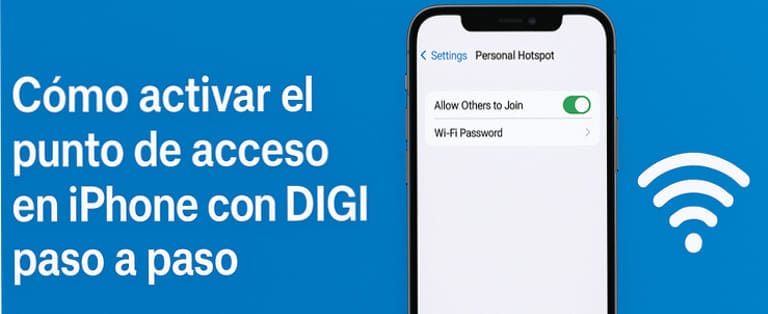
Deja una respuesta